笔记本电脑怎么连接投影仪图文教程
在很多会议或者讲堂上我们经常会看到笔记本连接投影仪配合使用,通过将笔记本的画面投放到超大投影仪画布上。那么笔记本怎么连接投影仪?相信很多朋友都没有接触过,以下小编将为大家详细介绍下笔记本怎么连接投影仪并切换的图文教程。

笔记本怎么连接投影仪?笔记本投影仪切换图文教程
针对不同品牌不同配置的笔记本,其操作方法有所不同,以下笔者针对无独立显卡的核显笔记本、NVIDIA独立显卡笔记本以及AMD独显笔记本,直鸾樯芟卤始潜玖油队耙堑氖褂靡约扒谢唤坛蹋咛迦缦拢
一、核心显卡笔记本连接投影仪
如今很多轻薄办公型笔记本都没有搭配独立显卡,而是采用了Intel处理器内置的核心显卡,以下我们主要针对核心显卡笔记本,介绍下如何连接投影仪。
1)首先将外接投影仪连线插入笔记本的VGA视频接口,也就是先将笔记本与投影仪相连接;
2)进入笔记本电脑传统桌面,在桌面空白处右击桌面,然后选择屏幕分辨率(Win7/Win8通用);
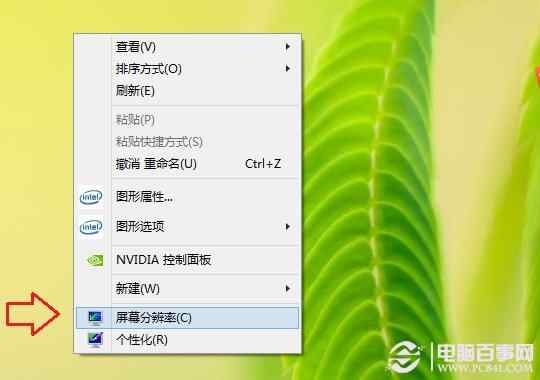
3)然后在弹出的屏幕分辨率设置选项中,选择“高级设置”,如下图所示;
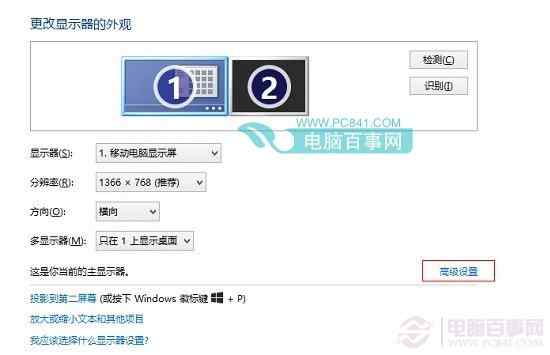
4)接下来在核心显卡设置中,切换到“英特尔核心显卡控制面板”,如下图所示;
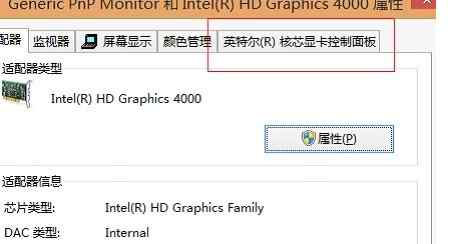
5)再下来我们再选择“点击图形属性”设置,如下图所示;

6)然后再选择“显示”操作,如下图所示;

7)最后再点击下拉菜单中的多屏显示,此项即为设置多屏,实现投影仪切换选项;
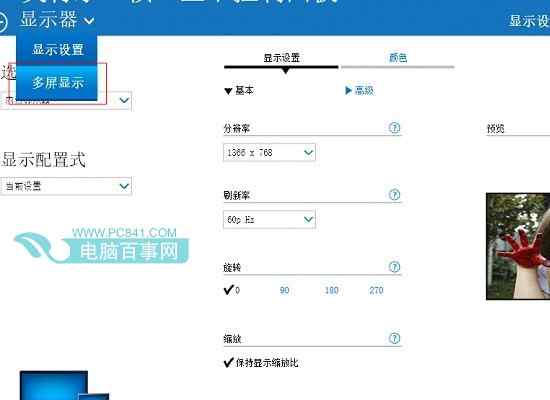
需要注意的是,最后需要在左侧可以选择克隆(复制)或者扩展等切换方式,来完成以上所有设置。

以上就是核显笔记本连接投影仪的具体设置步骤,设置步骤看似很多,但操作起来非常简单。
二、NVIDIA独显笔记本连接投影仪方法控
1)同样是将外投影仪连线与笔记本电脑相连接,这个就不多介绍了;
2)在笔记本电脑桌面右键,然后选择“打开NVIDIA显卡控制台”如果是N卡独显笔记本,一般右键可以看到此项,如果没有请更新一下显卡驱动即可;
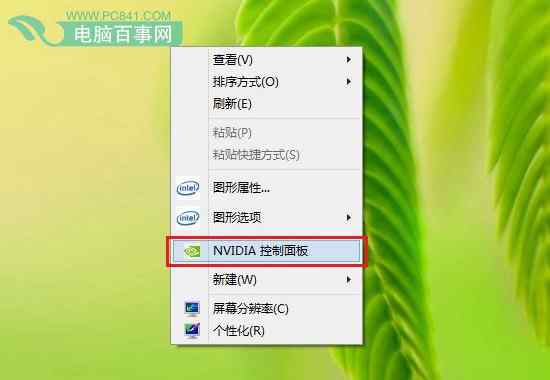
笔记本NVIDIA显卡控制台设置
3)进入NVIDIA显卡控制台后,单击“显示”左侧的下拉符号,选择“设置多个显示器”,如下图所示;
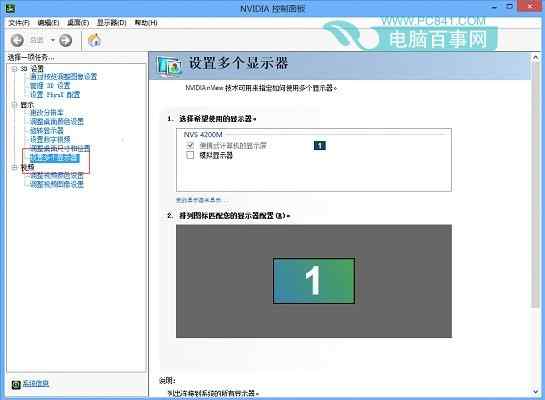
4)接下来这里我们勾选上已经检测到的外接显示屏幕,如下图所示;
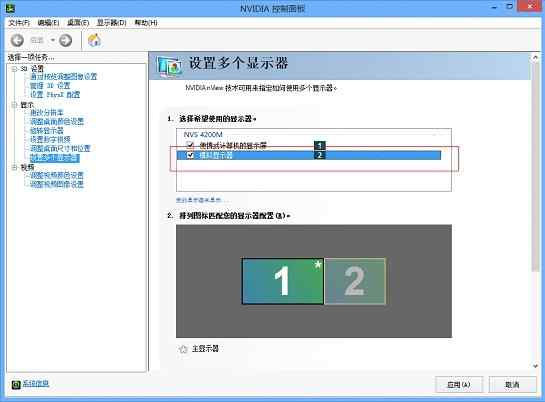
5)然后再点击应用即可实现扩展功能;
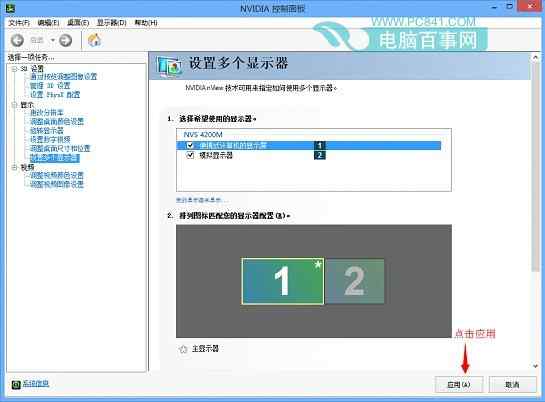
6)再然后就是拖动屏幕1和屏幕2可以适当调节显示器的排列位置,如下图所示;

7)最后在排列图表中右击屏幕2,选择复制1,点击应用,可实现屏幕的复制功能。
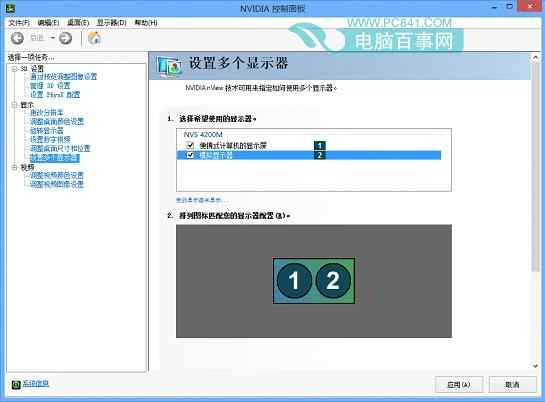
通过以上大致七个步骤就可以完成N卡独显笔记本连接投影仪的设置操作了。
三、AMD显卡笔记本连接投影仪方法步骤
文章最后我们再来看看AMD独显笔记本怎么连接投影仪,方法基本与N卡笔记本类似,话不多说,以下我们具体来看看吧。
1)同样将外投影仪连线与笔记本电脑相连接,这个不用多介绍;
2)在笔记本桌面右键,然后点击打开“AMD显卡控制台”(如果右键没此项,请注意检查笔记本显卡是否为AMD独显,如果是,请将显卡驱动更新到最新即可);
3)进入AMD显卡控制台点击桌面和显示器,如下图所示;

4)这里我们直接选择“复制或扩展桌面”即可,如下图;
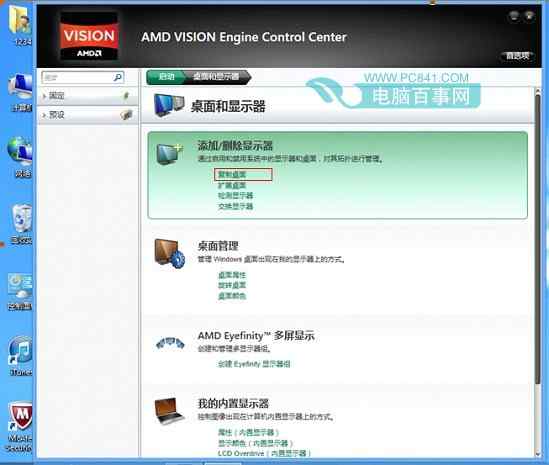
5)最后一步就是,在下面的附加选项里我们同样可以适当“调节屏幕的排列”和选择“屏幕的复制”,如下图所示。
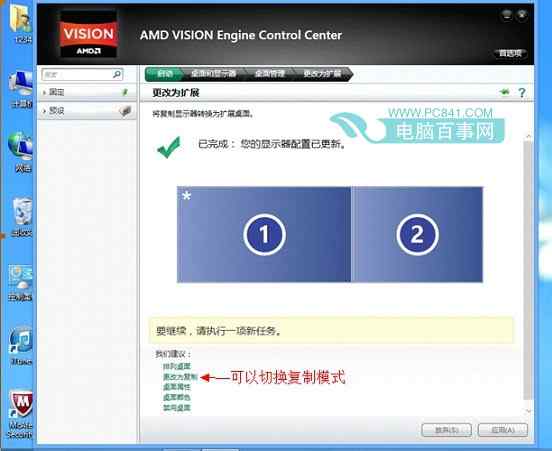
关于笔记本怎么连接投影仪,相信大家看完以上详细教程,都能够学会吧。
本文链接://www.desktx.com/news/diannaojiqiao/3781.html
 安装office 2013软件图文教程
安装office 2013软件图文教程
Microsoft Office 2013,简称为Office 2013,是微软公司最新推出的一套办公室套装软件。最近收到较多用户反映,在安装的时候经常是不成功的状态。其实原因很简单,是因为Office 2013有32位和64位的版本。
2017-02-09 16:36:24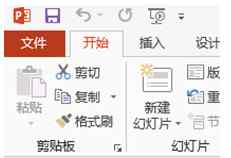 ppt2013转换成视频操作教程
ppt2013转换成视频操作教程
ppt常常在我们的工作学习中需要被用到,在我们使用PPT2013时, 怎么把ppt转换成视频?下面小编教你一招最简单实用的方法,希望对大家有所帮助。
2017-02-07 16:44:58 win7用户个性化设置屏幕保护程序简单教程
win7用户个性化设置屏幕保护程序简单教程
win7系统常常成为我们安装电脑操作系统的首选。为了保护电脑,我们经常需要设置屏幕保护层序,那win7系统该如何设置呢,小编来教你。
2017-02-04 16:30:59 ppt制作设置文字环绕图片实用教程
ppt制作设置文字环绕图片实用教程
日常工作学习中,我们经常需要制作ppt,图文并茂的更清晰展示演讲内容或是传授知识。ppt制作的相关内容我们已经说过很多了,今天小编就来教你怎么让文字环绕图片,让你的ppt看起来更精致。
2017-02-03 16:27:53 OPPO R9s的3种截屏方法
OPPO R9s的3种截屏方法
10月19日晚上,OPPO在上海召开了秋季新品发布会,正式推出了全新的升级机型----OPPO R9s。这款产品相比上一代产品,在外观工艺、拍照、性能方面均有所突破,是一款高颜值拍照手机。那么OPPO R9s怎么截图呢?接下来小编简单的介绍3种OPPO R9s截屏方法。希望对大家有所帮助。
2016-10-22 09:23:53















